I. Что это и зачем?
С 9-го декабря 2015 года Valve вводит новую политику обменов в Steam, которая предполагает использование мобильного приложения для Android или iOS, в противном случае для защиты от несанкционированных обменов, Steam будет удерживать предметы в течение 3 дней, прежде чем обмен завершится. Этот самый «противный случай»- банальное отсутствие смартфона на указанных выше платформах. А ведь порой обмен нужно совершить в кратчайшие сроки, что бы сразу же сделать второй, третий и т.д. В этом вся суть трейдинга- быстро и чётко, просчитав ходы наперёд навариваться. Так что давайте рассмотрим отличный вариант решения данной проблемы- Эмулятор Android для ПК «BlueStacks».
II. Пошаговая инструкция
1) Загружаем программу с официального сайта или файлообменника и устанавливаем.
2) В самом эмуляторе при запуске выбираем 2-ю оболочку(можете выбрать «Всегда»- в дальнейшем мы будем работать только с ней).
3) Переходим в настройки → Добавить аккаунт.
4) Заходим в существующий аккаунт или создаём новый. Это необходимо для доступа к Google Play.
1) Заходим в Настройки\Приложения\Все. Для приложений «Аккаунты Google», «Google Play Маркет», «Google Services Framework» и «Сервисы Google Play» выполните: остановить, отключить, стереть данные, очистить кэш.
2) Перезагрузите эмулятор.
3) Сразу же после перезагрузки там же, где и выполняли вышеперечисленные действия для тех же приложений выполните их включение
4) Перезагрузите эмулятор еще раз.
5) Заходим в Play Маркет(Значок «Приложения» на рабочем столе откроет главное меню облочки, где вы и найдёте нужную программу) и воспользовавшись поиском загружаем официальное приложение Steam.
6) Запускаем приложение Steam, логинимся, подтверждая использование аккаута на новом устройстве через почту, привязанную к аккаунту.
7) В приложении Steam в выпадающей менюшке слева переходим в Steam Guard → Настройки и ставим галочку на пункте «Получать коды Steam Guard на телефон» и вводим в поле код, который придет вам на мобильный телефон через СМС. Если ваш мобильный номер не привязан к вашему аккаунту, вы можете сделать это на данной странице.
8) Теперь все обмены(кроме тех, где вы не отдаёте вещи, а только получаете) после принятия или отправки подтверждаются только в разделе «Подтверждения» в мобильном приложении Steam. В любое время можно отключить/изменить настройки подтверждения обменов в настройках Steam Guard.
III. Эпилог
Итак, мы полностью настроили эмулятор, приложение и способ подтверждения обменов. Теперь, когда нужно будет подтвердить тот или иной обмен, после его принятия или отправки в самом Стиме просто запустите BlueStacks, откройте мобильное приложение Steam прямо через иконку на рабочем столе, зайдите в раздел «Подтверждения», выберите нужный обмен и нажмите «Accept».
Всем удачного трейдинга и выгодных обменов!

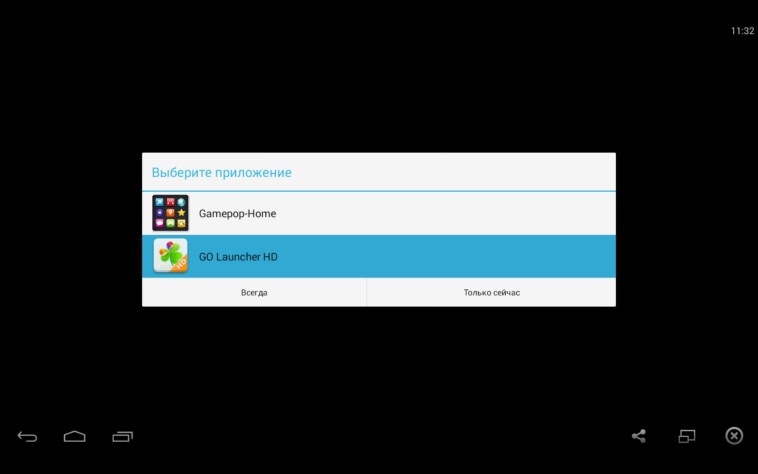
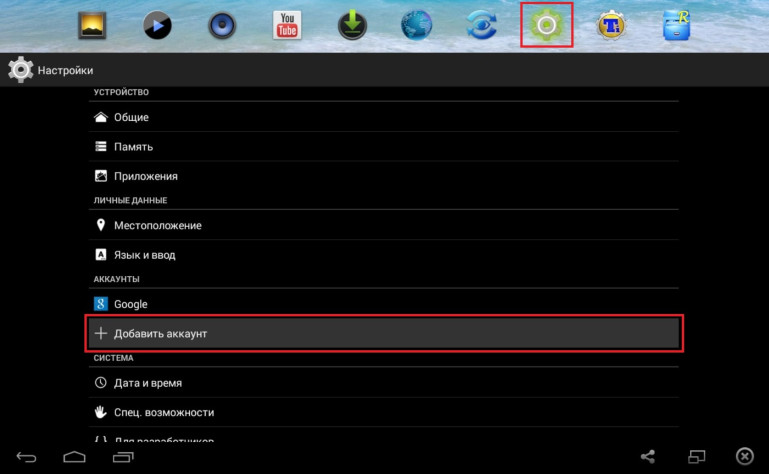
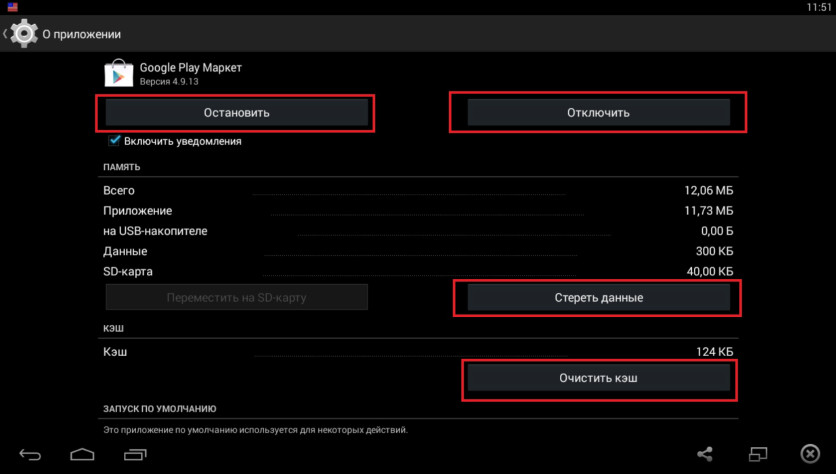
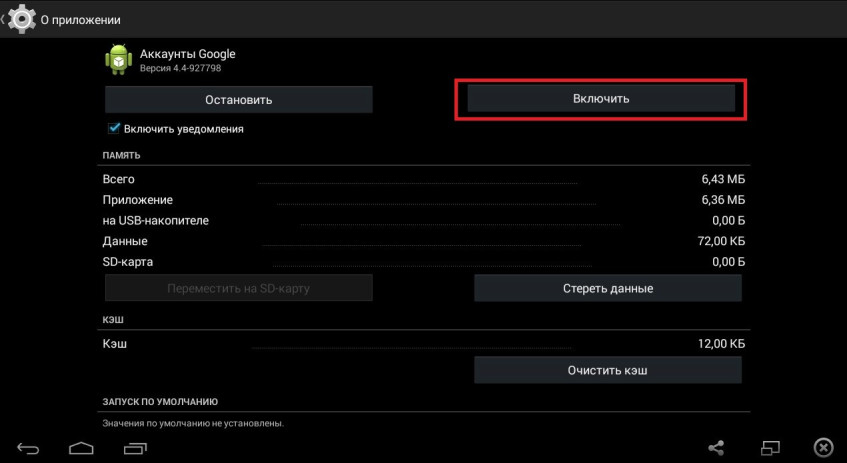
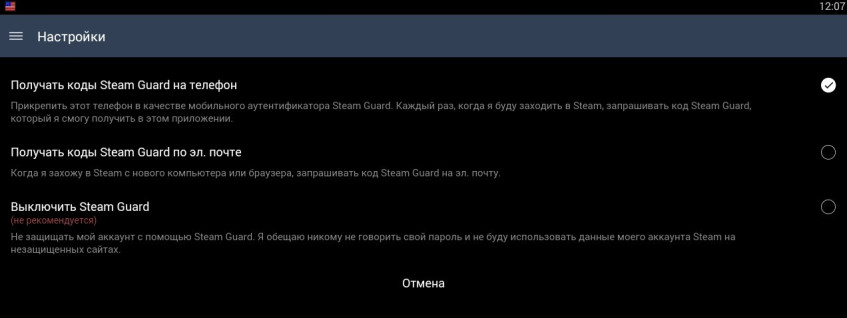
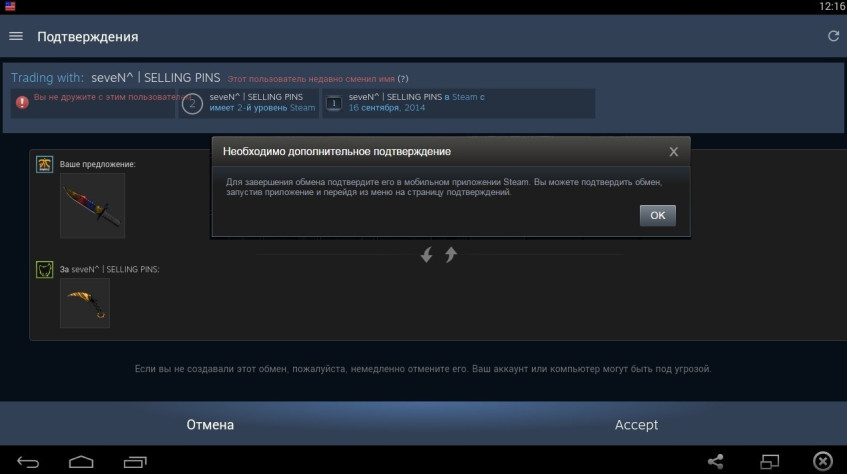

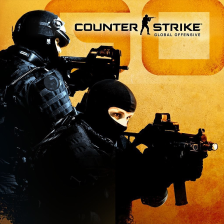




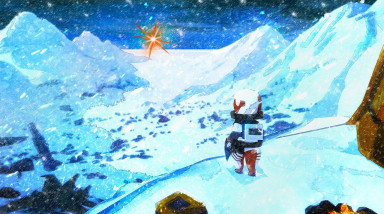



Лучшие комментарии